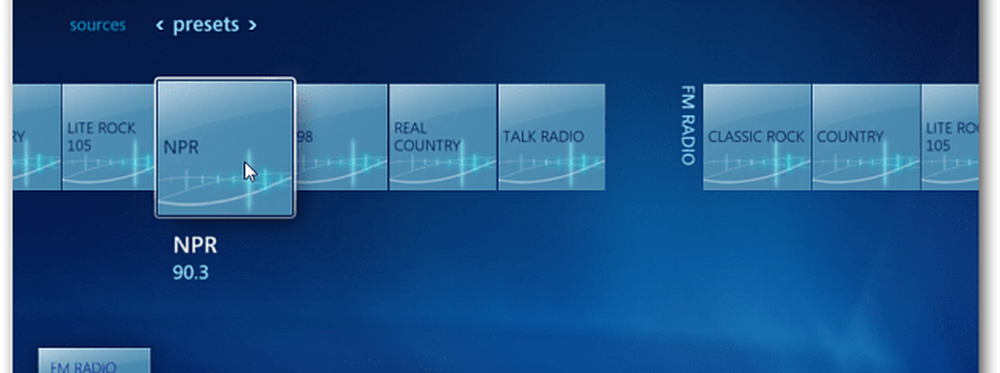Vakantie toevoegen aan Outlook-agenda

-->
-->Wil je weten wanneer je favoriete vakantie dit jaar op de kalender komt? Controleer uw Outlook-agenda. De meest recente versie van Outlook - Outlook 2013 maakt het mogelijk om feestdagen en andere belangrijke data in uw agenda op te nemen. Alle versies van Outlook, oud of nieuw, bevatten vakanties voor veel landen en religies die je kunt toevoegen. Het is gemakkelijk - dus laten we zien hoe we Holidays kunnen toevoegen aan Outlook-agenda.
Vakantie toevoegen aan Outlook-agenda
Start om te beginnen uw Outlook 2013-app en klik op het tabblad Bestand.
Klik vervolgens op 'Opties' in de menulijst van het scherm Accountgegevens.

Daarna, wanneer het dialoogvenster Outlook-opties verschijnt, selecteert u 'Agenda' in de menulijst.
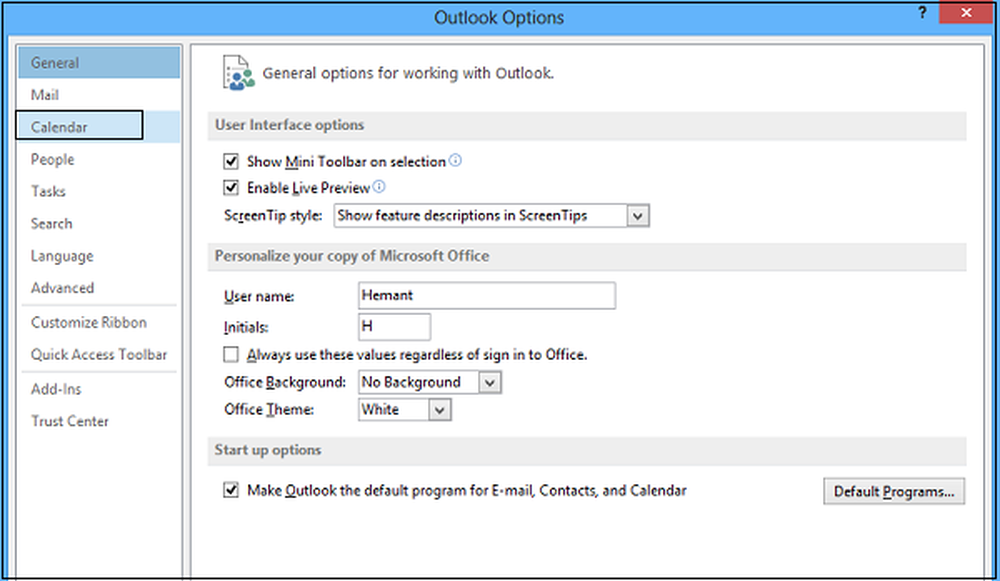
Kies 'Feestdagen toevoegen' in het gedeelte 'Agenda-opties'.
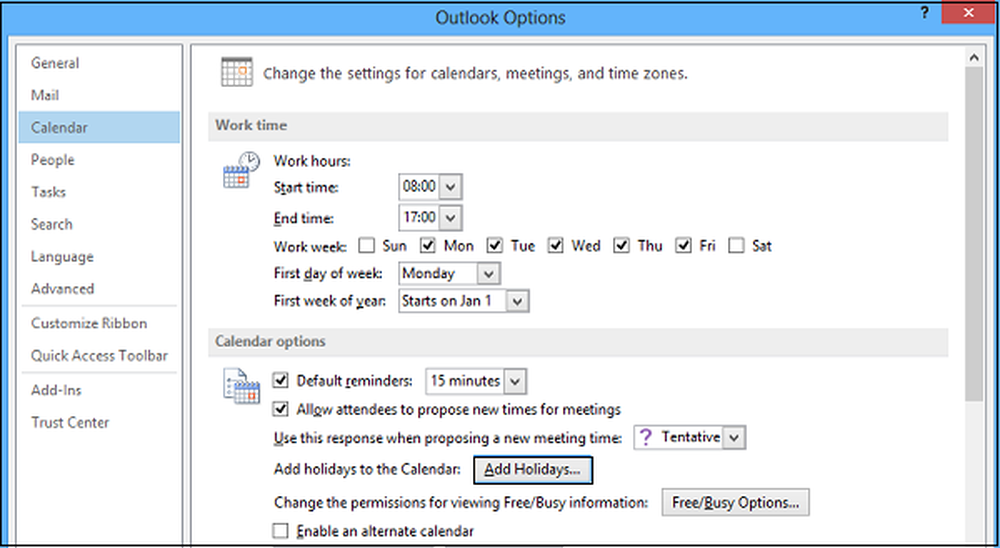
Onmiddellijk verschijnt het dialoogvenster 'Feestdagen toevoegen aan agenda' op uw computerscherm. Als dit het geval is, controleert u de opties voor de landen en / of religies waarvan u de feestdagen aan uw agenda wilt toevoegen. Klik OK.
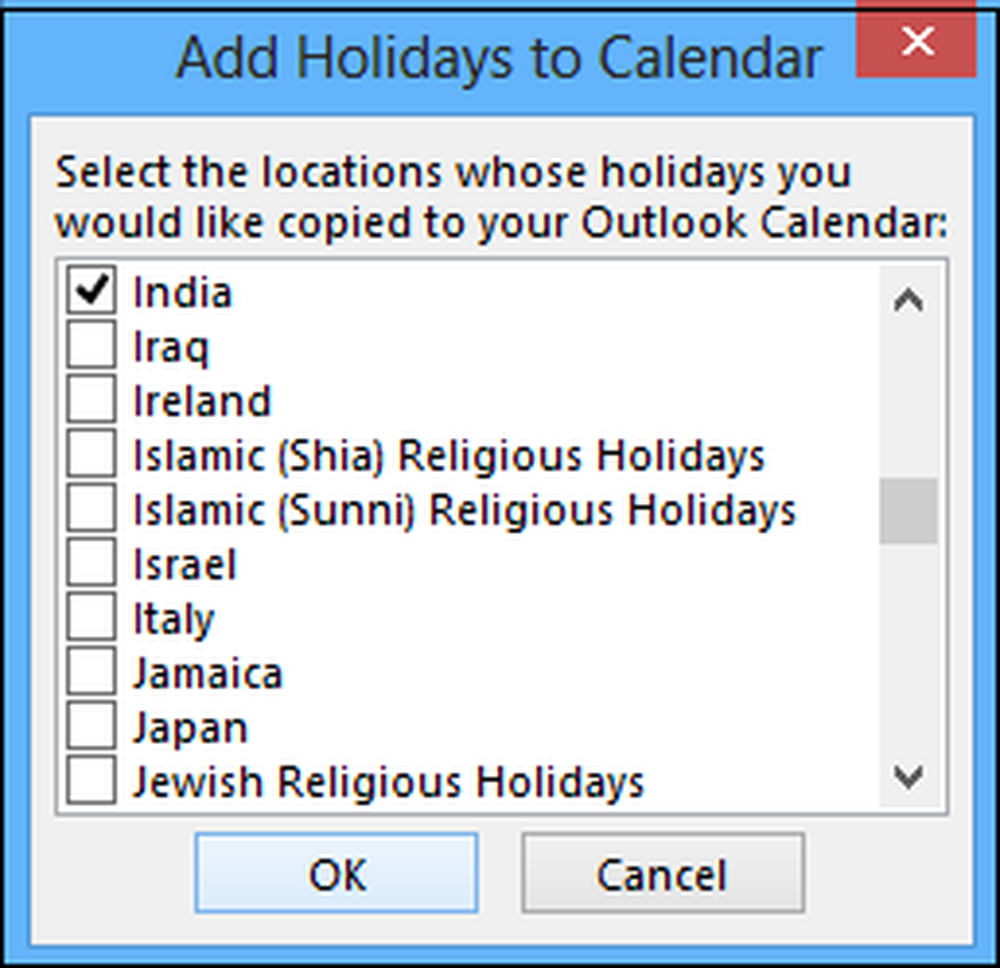
Een voortgangsdialoogvenster wordt gedurende een zeer korte periode weergegeven die na het weergeven verdwijnt. Wanneer de vakantie voor de geselecteerde regio (land) is voltooid, wordt een bevestigingsbericht weergegeven. De tijd kan variëren, afhankelijk van het aantal landen dat u hebt geselecteerd. Wanneer u het bevestigingsvenster ziet, klikt u op OK om het te sluiten.
Later, wanneer u wordt omgeleid naar het dialoogvenster Outlook-opties, klikt u op OK om het te sluiten. Plaats de muisaanwijzer op het pictogram Agenda op de navigatiebalk onder aan het venster. De huidige maand met eventuele aankomende vakantiedagen wordt weergegeven. De vakanties worden weergegeven zoals in de onderstaande afbeelding.

Opmerking: wanneer u een upgrade uitvoert naar een nieuwere versie van Outlook, kunt u Feestdagen gebruiken gebruiken om uw agenda bij te werken met de nieuwe vakantielijst. Als u wilt, kunt u een categorieweergave gebruiken en de gebeurtenissen in de categorie Vakantie verwijderen voordat u Feestdagen toevoegen gebruikt. Niet essentieel, maar nuttig bij het elimineren van mogelijke duplicaten van oudere vakanties. Nu worden nationale feestdagen voor de landen die u hebt gecontroleerd weergegeven in uw Outlook 2010-agenda!
U ontvangt mogelijk een waarschuwing dat de vakanties al zijn geïnstalleerd. U kunt deze waarschuwing echter negeren (en klik op Ja) als u de feestdagen installeert in een bijgewerkte versie van Outlook en geen feestdagen hebt voor "dit jaar" in uw agenda.
Dat is hoe u Holidays to Outlook Calendar 2013 kunt toevoegen.
In dit bericht ziet u hoe u nationale feestdagen toevoegt aan de Agenda-app in Windows 10.